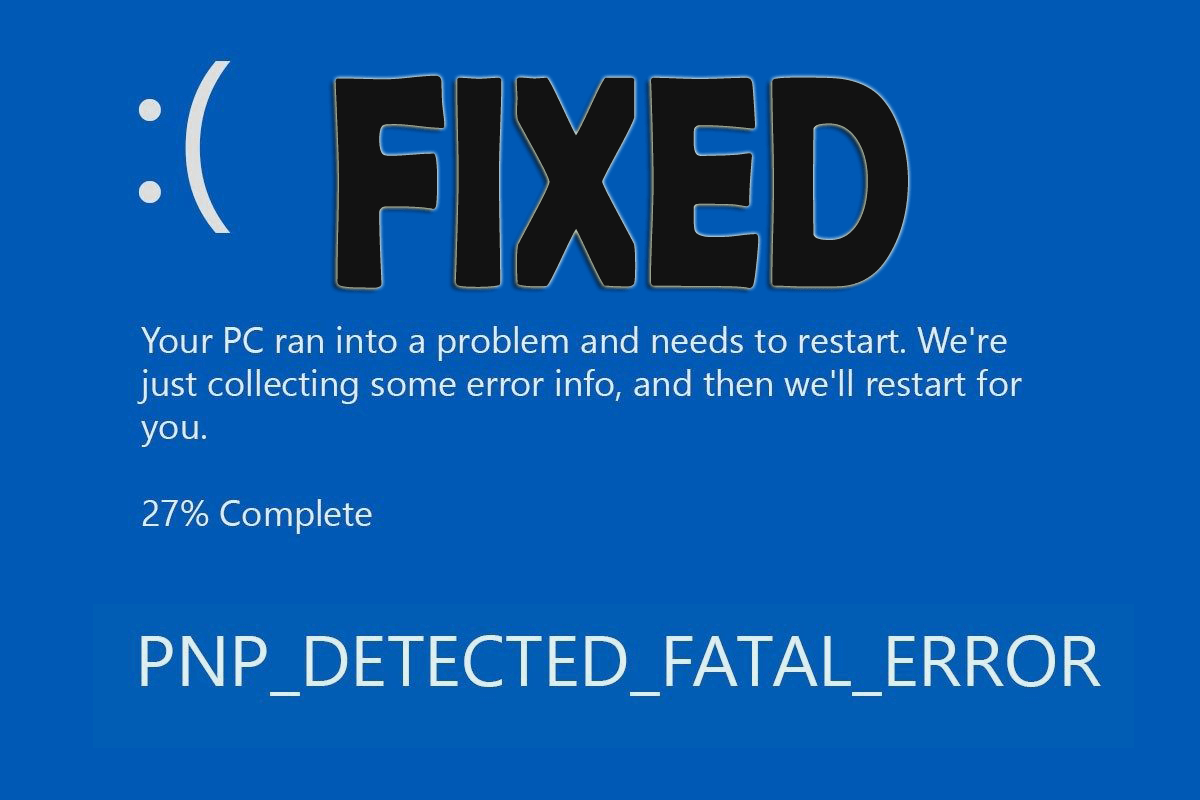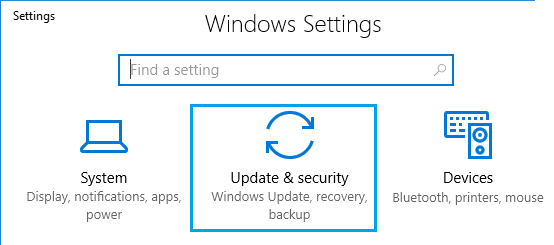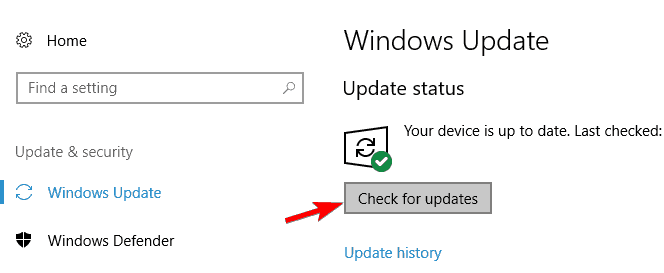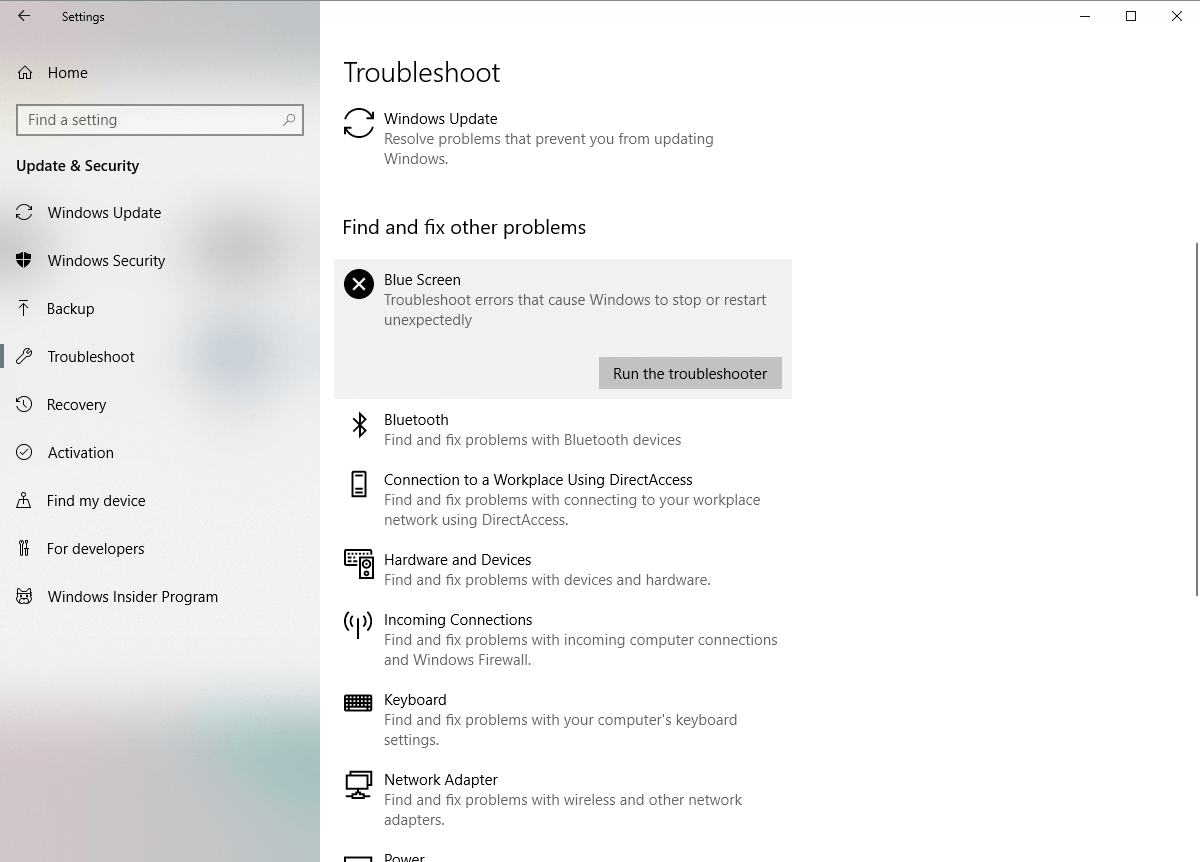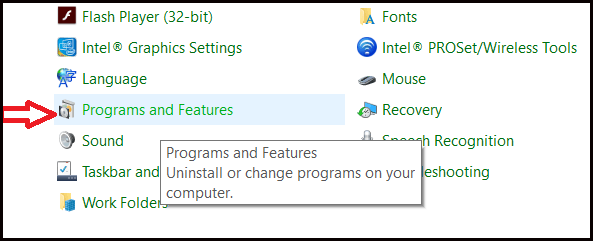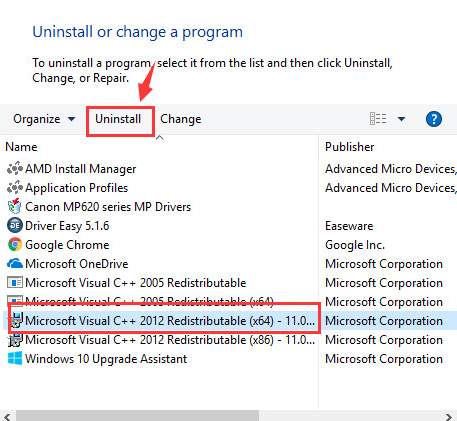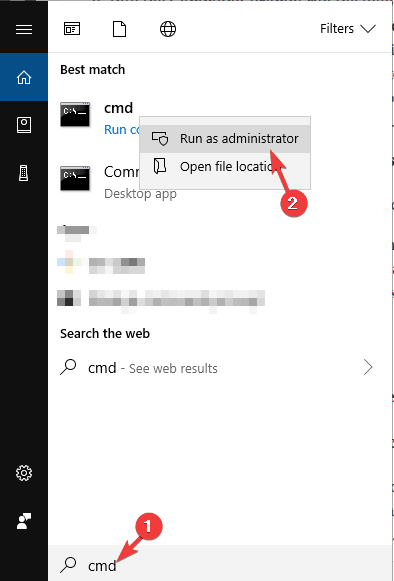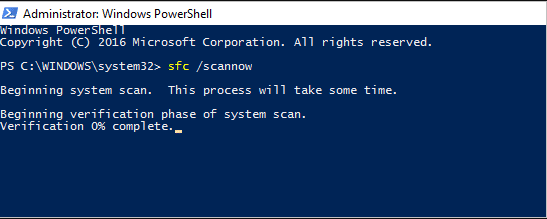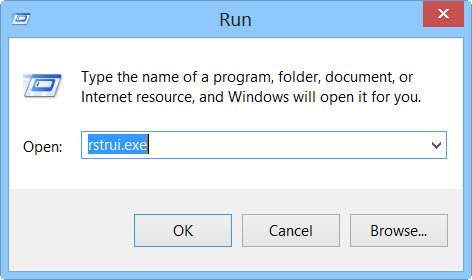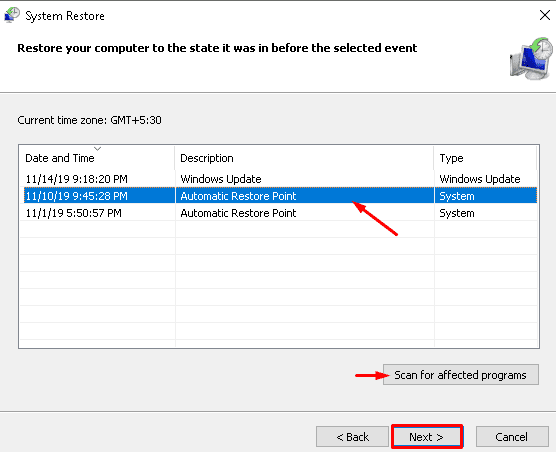Êtes-vous celui qui rencontre le PNP_DETECTED_FATAL_ERROR? Vous vous demandez ce qui ne va pas et comment corriger l’erreur BSOD PNP_DETECTED_FATAL_ERROR?
Ensuite, dans cet article, vous obtiendrez les informations complètes sur l’erreur et les solutions complètes pour résoudre cette erreur d’écran bleu Pnp problématique dans Windows 10.
PNP_DETECTED_FATAL_ERROR est une erreur d’écran bleu de la mort et peut générer de nombreux problèmes système sur le système d’exploitation Windows 10. Eh bien, c’est une erreur très irritante car elle oblige votre système à redémarrer de manière inattendue.
Cette erreur peut également rendre le système instable, donc dans ce blog, nous allons vous montrer comment corriger l’erreur BSoD PNP_DETECTED_FATAL_ERROR.
Mais d’abord, vérifiez les causes courantes responsables de l’erreur.
Pourquoi j’obtiens une erreur d’écran bleu PNP_DETECTED_FATAL_ERROR?
- En raison des fichiers système Windows endommagés ou corrompus
- Une infection par un virus informatique ou un programme malveillant peut corrompre les fichiers système de Windows.
- Les pilotes système obsolètes peuvent également provoquer l’écran bleu d’erreur de mort
- En raison de problèmes matériels ou logiciels
- En raison du système d’exploitation Windows le plus obsolète
Autre erreur BSOD liée à PNP_DETECTED_FATAL_ERROR
- L’exécution du programme Windows se bloque lorsque «PNP_DETECTED_FATAL_ERROR» apparaît.
- «Erreur d’arrêt 0xCA: PNP_DETECTED_FATAL_ERROR» s’affiche.
- Un problème a été détecté et Windows a été arrêté pour éviter d’endommager votre ordinateur. Le problème semble être provoqué par le fichier suivant:
- L’ordinateur ou l’ordinateur portable plante fréquemment avec l’erreur 0xCA lors de l’exécution de la même application.
- «La vérification de bogue PNP_DETECTED_FATAL_ERROR a une valeur de 0x000000CA. Cela montre que le gestionnaire Plug-and-Play rencontre une erreur grave, probablement en raison d’un pilote Plug-and-Play problématique. » est apparu.
- Les performances du système diminuent et réagissent lentement à l’entrée de la souris ou du clavier.
- Le système se fige pendant quelques secondes à la fois.
Suivez maintenant les correctifs ci-dessous un par un pour corriger Pnp detected fatal error.
Comment réparer PNP_DETECTED_FATAL_ERROR dans Windows 10?
Solution 1: mettre à jour Windows 10
L’écran bleu d’erreur de mort PNP DETECTED FATAL ERROR est généralement causé en raison de problèmes d’incompatibilité matérielle ou logicielle. Il est donc nécessaire ici de conserver votre système d’exploitation Windows 10 à jour.
Et Microsoft s’efforce de corriger l’erreur et publie divers correctifs, alors assurez-vous de télécharger les derniers correctifs à partir des mises à jour Windows.
Windows 10 installe généralement les mises à jour automatiquement, mais il se peut que vous ayez manqué la mise à jour en raison de certains problèmes ou erreurs.
Assurez-vous donc de vérifier les mises à jour manuellement. Suivez les étapes pour ce faire:
- Appuyez sur la touche Windows + I> ouvrez l’application Paramètres.
- Accédez maintenant à la section Mise à jour et sécurité
- Et cliquez sur Rechercher les mises à jour
Maintenant, Windows commencera à analyser et télécharger les mises à jour automatiquement, et une fois les mises à jour téléchargées, redémarrez votre ordinateur.
Vérifiez si l’erreur d’écran bleu PNP_DETECTED_FATAL_ERROR est corrigée ou non.
Solution 2: mettez à jour vos pilotes
Maintenant, après la mise à jour du système Windows 10, si vous recevez toujours l’erreur d’écran bleu PNP de la mort, l’erreur peut se produire en raison de pilotes système incompatibles ou mis à jour.
Assurez-vous donc de mettre à jour les pilotes système et de les mettre à jour, visitez le site Web officiel de Microsoft ou le site Web du fabricant et recherchez les dernières mises à jour.
De plus, vous pouvez également mettre à jour facilement les pilotes en exécutant l’outil de mise à jour automatique Driver Updater. Ceci après la numérisation, détecte et met à jour l’ensemble des pilotes du système et corrige également les problèmes et les erreurs liés aux pilotes
Obtenez Driver Updater pour mettre à jour automatiquement les pilotes système
Solution 3: revenir à la version précédente
De nombreux utilisateurs ont également confirmé que la restauration des pilotes vers la version précédente leur permettait de corriger l’erreur d’écran bleu PDP_DETECTED_FATAL_ERROR.
Selon les utilisateurs, le pilote Intel DPTF Manager est le principal coupable et provoque l’erreur même après la mise à jour vers la dernière version.
Vérifiez donc si vous disposez de ce pilote, puis revenez à la version précédente. Et vérifiez si l’erreur est corrigée ou non, mais sinon, passez à la solution suivante.
Solution 4: désactiver l’antivirus tiers installé
Plusieurs fois, l’antivirus tiers installé sur l’ordinateur peut également provoquer une interruption, ce qui entraîne un écran bleu d’erreur de mort.
Ainsi, il se peut que l’erreur PNP_DETECTED_FATAL_ERROR soit également due au programme antivirus installé sur votre ordinateur.
Essayez de désactiver l’antivirus tiers et recherchez l’erreur, si elle apparaît toujours, désinstallez l’antivirus.
Obtenez SpyHunter pour supprimer complètement les virus ou les logiciels malveillants
Solution 5: exécutez l’utilitaire de résolution des problèmes BSOD
Vous pouvez également exécuter l’utilitaire de résolution des problèmes BSOD intégré fourni par Windows 10. Essayez d’exécuter l’outil car cela a fonctionné pour de nombreux utilisateurs pour corriger divers écrans bleus d’erreur de mort.
Suivez les étapes pour exécuter l’utilitaire de résolution des problèmes:
- Appuyez sur les touches Windows + X> Application Paramètres> puis Mise à jour et sécurité
- Maintenant, dans le menu de gauche, cliquez sur Dépanner
- Choisissez BSOD> puis cliquez sur l’utilitaire de résolution des problèmes.
- Suivez les instructions et attendez la fin du processus de numérisation.
Vérifiez maintenant si l’erreur d’écran bleu PNP_DETECTED_FATAL_ERROR est corrigée ou non.
Solution 6: vérifiez votre matériel
Comme dit, le matériel corrompu ou endommagé peut également l’erreur d’écran bleu de la mort PNP_DETECTED_FATAL_ERROR.
Assurez-vous de vérifier votre RAM si cela pose un problème ou ajoutez plus de RAM. Vous pouvez également vérifier d’autres composants comme le disque dur et la carte mère.
Mais rappelez-vous que si vous n’êtes pas techniquement avancé, évitez cette solution.
Solution 7: Désinstaller les logiciels problématiques
Vérifiez si vous avez récemment installé un logiciel ou une application, c’est ce qui pourrait être à l’origine de l’erreur.
Assurez-vous donc de désinstaller le logiciel ou les programmes.
- Commencez par démarrer votre système en mode sans échec
- Ensuite, allez dans Panneau de configuration> Programmes et fonctionnalités
- Recherchez le programme problématique et désinstallez-le.
Eh bien, la désinstallation manuelle du programme ne le supprimera pas complètement car certaines de ses entrées de registre et fichiers indésirables sont laissés pour compte.
Donc, ici, il est suggéré d’aller au programme de désinstallation tiers pour supprimer complètement le programme.
Obtenez Revo Uninstaller pour supprimer complètement les programmes
Solution 8: exécutez le vérificateur de fichiers système Windows
Les fichiers système Windows corrompus peuvent également provoquer une interruption et entraîner PNP_DETECTED_FATAL_ERROR dans Windows 10.
Il est donc suggéré d’essayer d’exécuter la commande intégrée du vérificateur de fichiers système et de réparer les fichiers système Windows corrompus.
Suivez les étapes pour ce faire:
- Ouvrez l’invite de commande en tant qu’administrateur
- Ensuite, dans l’invite de commande> tapez sfc / scannow> et appuyez sur Entrée
- Attendez la fin du processus de numérisation (environ 15 minutes)
Et comme le processus de numérisation est terminé, redémarrez votre ordinateur et vérifiez si le BSOD PNP_DETECTED_FATAL_ERROR est fixe ou non.
Solution 9: Restauration du système
Eh bien, si aucune des solutions énumérées ci-dessus ne fonctionne pour vous, il est suggéré d’effectuer une restauration du système dans Windows 10.
Cela restaurera votre système à la version précédente où il n’y a pas d’erreur.
Suivez les étapes pour effectuer la restauration du système:
- Démarrez en mode sans échec.
- Et appuyez sur la touche Windows + R> dans la commande Exécuter> tapez rstrui.exe> Entrée
- Maintenant, sélectionnez pour revenir à une date antérieure lorsque votre système fonctionne correctement> cliquez sur Suivant
- Attendez que votre ordinateur ait terminé
J’espère maintenant que vous pouvez exécuter le système sans l’erreur BSOD PNP_DETECTED_FATAL_ERROR.
Meilleure solution facile pour corriger l’erreur PNP_DETECTED_FATAL_ERROR
Eh bien, parfois, les solutions manuelles ne fonctionnent pas pour les utilisateurs, donc dans ce cas, il est suggéré d’analyser votre système avec PC Réparation Outil.
C’est un outil recommandé par les professionnels qui, simplement en scannant une fois, détecte et corrige les erreurs informatiques courantes. Avec cela, vous pouvez corriger diverses erreurs PC telles que l’erreur BSOD, l’erreur de registre, l’erreur d’application, l’erreur DLL et autres.
Il répare également les fichiers système Windows corrompus ou endommagés, empêche les virus, accélère la lenteur des performances du PC, et bien plus encore. Vous avez juste besoin du téléchargement de l’outil et le reste du travail sera effectué en toute simplicité.
Obtenez PC Réparation Outil pour corriger l’erreur PNP_DETECTED_FATAL_ERROR
Conclusion:
Il s’agit donc de l’écran bleu PNP_DETECTED_FATAL_ERROR d’erreur de mort dans Windows 10. J’ai fait de mon mieux pour lister toutes les corrections possibles pour éliminer l’erreur.
C’est maintenant à vous de suivre attentivement les solutions données une par une et de vérifier celle qui fonctionne pour vous.
J’espère que les solutions énumérées ci-dessus vous aideront à corriger l’erreur fatale détectée PNP sur Windows 10, vous pouvez également opter pour l’outil de réparation PC, pour corriger facilement diverses erreurs BSOD.
En dehors de cela, si vous avez des questions ou des suggestions, n’hésitez pas à nous écrire, ou vous pouvez également visiter notre hub BSOD pour vérifier les corrections d’autres erreurs d’écran bleu.
Bonne chance..!